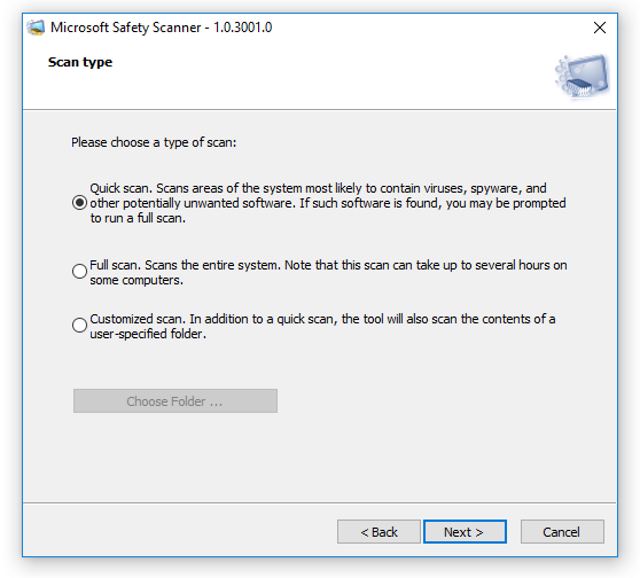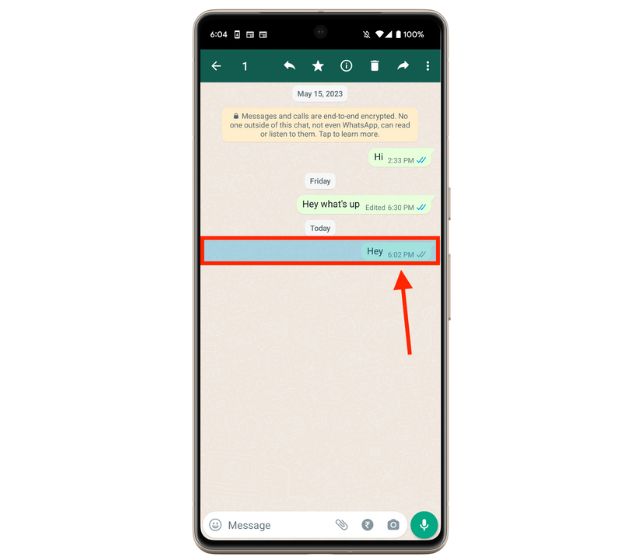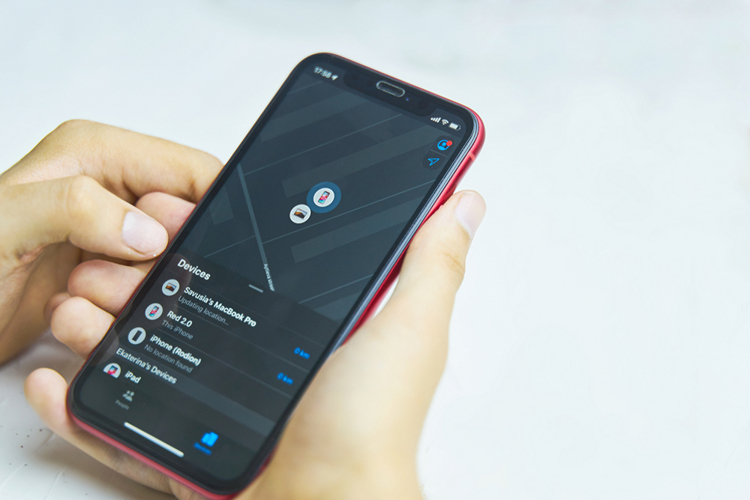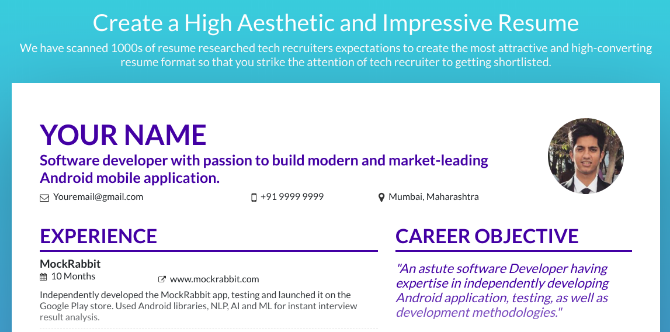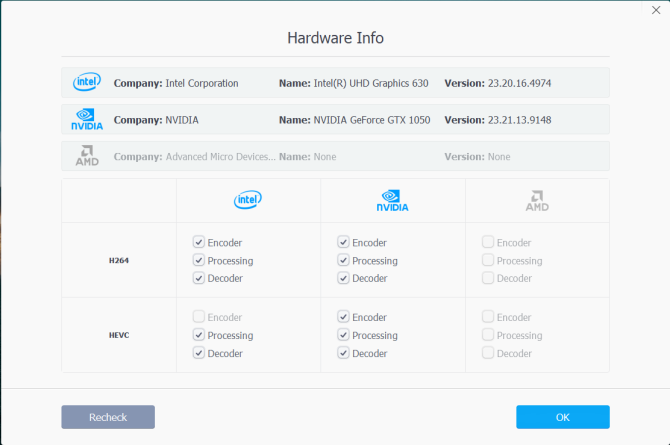Как создавать папки на iPhone (2023)
Хотя некоторые приложения помогают нам выполнять самые важные задачи в нашей повседневной жизни, есть много приложений, которые мы используем очень редко. Кроме того, часто бывает сложно отслеживать установленные приложения на вашем iPhone, поскольку они случайным образом накапливаются на главном экране. Не всегда возможно удалить приложения на вашем iPhone, чтобы очистить домашний экран, поскольку некоторые приложения не нужны часто, но вы можете использовать их время от времени. Итак, разумная идея состоит в том, чтобы создать папки приложений на вашем iPhone, чтобы избежать прокрутки нескольких экранов, чтобы найти приложение, которое вы хотите использовать. Вы можете создать несколько папок и назвать их по своему усмотрению, чтобы очистить домашний экран iPhone. Продолжайте читать, чтобы узнать, как организовать приложения на iPhone с помощью папок.
Как создавать папки и организовывать приложения на iPhone
Создание папок приложений на вашем iPhone облегчит вам доступ к важным приложениям и упорядочит домашний экран вашего iPhone. Вот как это работает:
1. Нажмите и удерживайте пустое место на главном экране iPhone, пока значки приложений не начнут дрожать.

Программы для Windows, мобильные приложения, игры - ВСЁ БЕСПЛАТНО, в нашем закрытом телеграмм канале - Подписывайтесь:)
2. Теперь перетащите приложение и удерживайте его над другим приложением, чтобы создать «Папку приложений», содержащую оба приложения.

3. Затем перетащите и поместите любое приложение в созданную папку.

4. После того, как вы добавили все предпочитаемые приложения в папку, нажмите «Готово» в правом верхнем углу экрана.

Примечание. Ваш iPhone во многих случаях автоматически присваивает папке имя в зависимости от характера добавляемых в нее приложений.
Как удалить приложение из папки
Итак, вы успешно создали папку приложения на своем iPhone, но случайно добавили в нее не то приложение. Не беспокойтесь, так как вы можете легко удалить приложение из папки. Ниже мы показали вам, как –
1. Нажмите на созданную папку приложения, чтобы открыть ее.
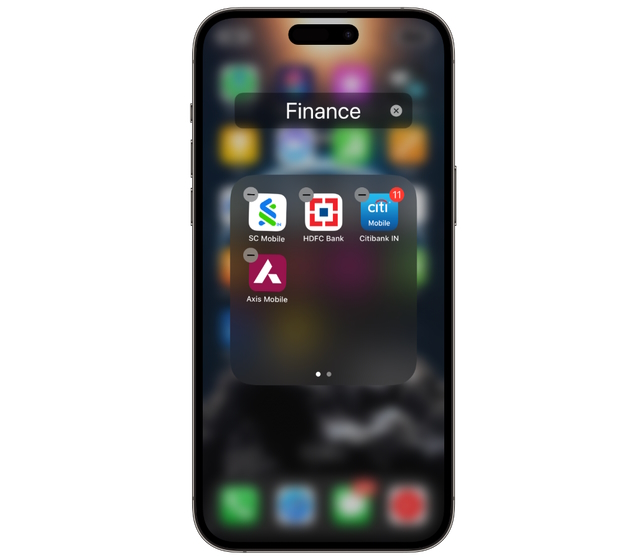
2. Нажмите и удерживайте «Приложение», которое хотите удалить.
3. Перетащите приложение за пределы папки и поместите его на главный экран.
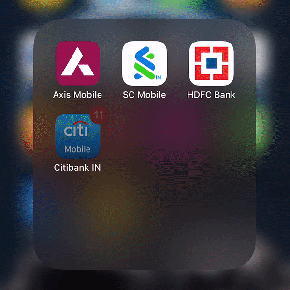
4. Теперь нажмите «Готово» в правом верхнем углу.

Вот и все. Вы успешно удалили приложение из папки на вашем iPhone.
Как переименовать папки приложений на iPhone
Как указано выше, ваш iPhone автоматически называет папку приложения для вас. Но когда вы добавляете приложения, предназначенные для разных целей, в одну и ту же папку, iPhone просто называет ее «Папка». Вы можете выполнить следующие действия, чтобы дать папке имя или изменить существующее имя.
1. Нажмите и удерживайте папку приложения, которую вы хотите переименовать на вашем iPhone.

2. Нажмите «Переименовать» в списке опций во всплывающем окне.
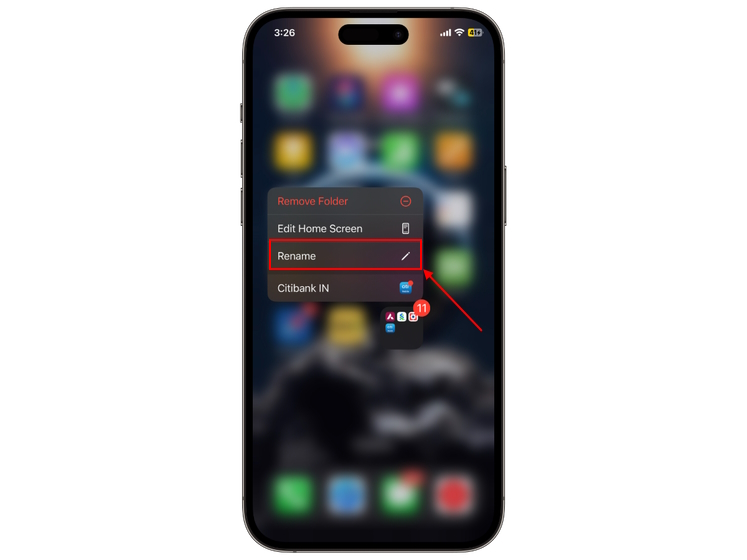
3. Теперь введите предпочитаемое имя папки.
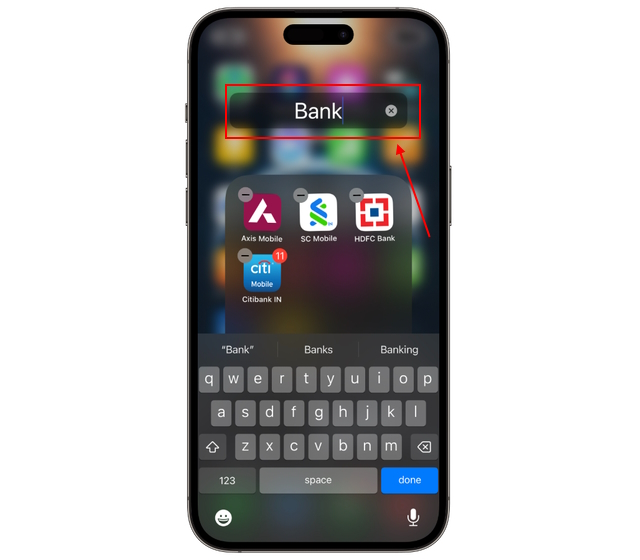
4. Затем нажмите в любом месте на главном экране, чтобы закрыть папку.
5. Наконец, нажмите «Готово» в правом верхнем углу, чтобы сохранить изменения.

Как удалить папки приложений на iPhone
Могут быть случаи, когда вам больше не нужна конкретная папка приложения или вы хотите, чтобы приложения в папке отображались по отдельности на главном экране вашего iPhone. Что ж, вы можете легко удалить папку приложения на своем iPhone. Вот как это сделать:
1. Коснитесь и удерживайте папку приложения на главном экране iPhone.
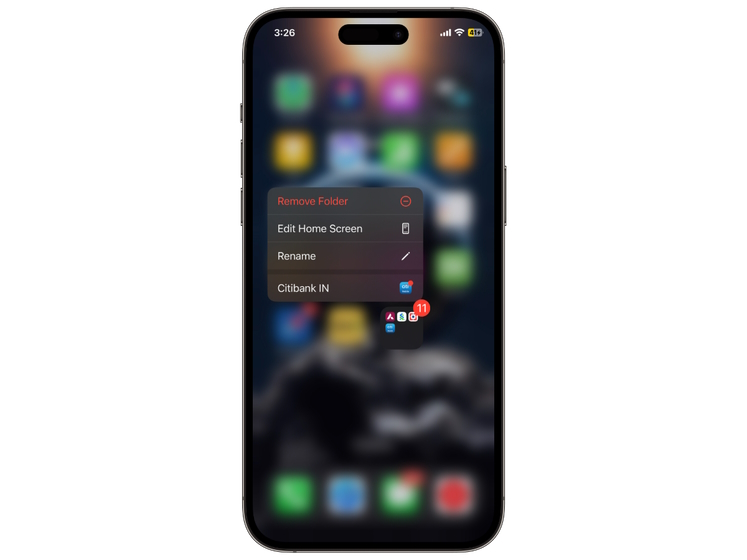
2. Нажмите «Удалить папку» во всплывающем меню.
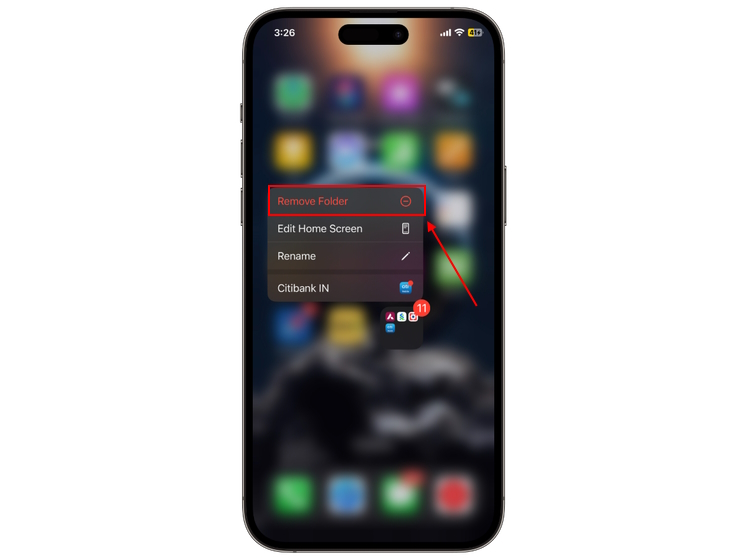
3. Теперь нажмите «Удалить с главного экрана», чтобы подтвердить свое действие.
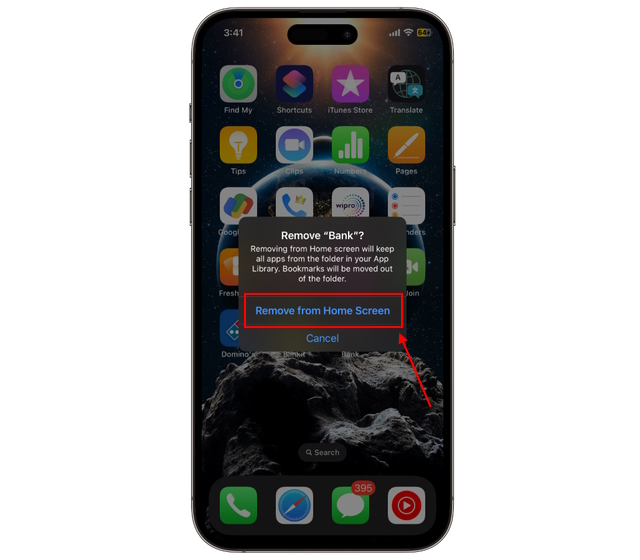
И вот как вы можете удалить папку на своем iPhone. Однако это удалит папку, и приложения не будут отображаться на главном экране. Вместо этого они будут добавлены в библиотеку приложений. Но если вы хотите удалить папку приложения и хотите, чтобы приложения оставались на главном экране, выполните следующие действия:
1. Нажмите на папку приложения, чтобы открыть ее.
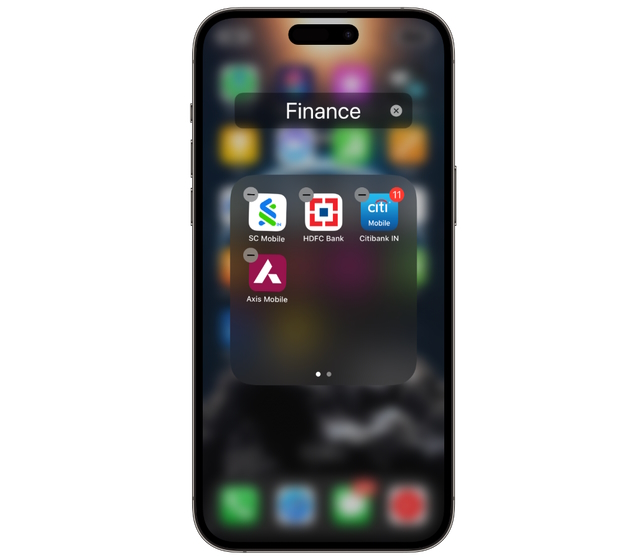
2. Нажмите и удерживайте приложения по одному и перетащите их из папки.
3. Как только папка станет пустой, она будет автоматически удалена.
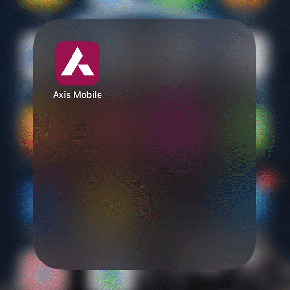
4. Нажмите «Готово» в правом верхнем углу, когда закончите.

Часто задаваемые вопросы (FAQ)
Как перемещать приложения на вашем iPhone?
Нажмите и удерживайте приложение, чтобы переместить его в любое место на главном экране.
Как создать новую папку на моем iPhone?
Вам просто нужно перетащить приложение поверх другого приложения, чтобы создать папку на вашем iPhone. Вы можете обратиться к нашей статье выше для подробного описания процесса.